Opera ile RSS Takibi

Opera ile RSS bildirimleri takibini çok kolay bir şekilde yapabileceğinizi biliyor musunuz?..
Opera kullananalar bilirler ki Opera ile herhangi bir sitenin RSS bildirimlerini takip etmek çok kolay ve işlevseldir. Fakat son günlerde aldığımız bazı geri bildirimler neticesinde bu konuya biraz daha fazla zaman ayırarak ayrıntılı bir şekilde sizler için incelemek istedik.
Öncelikle RSS’nin ne olduğu ile ilgili kısa kısa bazı bilgiler verelim…
RSS, internet sitelerince yayınlanan haber, blog, yazı, vb. herhangi bir içeriğin tek bir noktadan takip edilmesine olanak sağlayan içerik besleme sitemi olarak tanımlanabilir kısaca. Kısaltma olarak; Real Simple Syndication, RDF Site Summary ya da Rich Site Summary (Zengin Site Özeti) sözcüklerinin baş harfleri ile meydana geldiği söylenebilir.
RSS sistemi ile ilgili internet sayfaları için bir XML dosyası hazırlanarak bu içeriklerin bu dosya aracılığı ile dağıtılması sağlanır. Veri istemcisi konumunda ise herhangi bir XML okuyucusu bulunmaktadır. Yani daha net bir ifadeyle; bu yayınları herhangi bir XML okuyucu yazılım, internet tarayıcısı ya da bir e-posta istemcisi ile kolayca takip edebilirsiniz.
Bizim sizlere bahsedeceğimiz konu, bu bildirimlerin Opera ile nasıl takip edileceği…
Bildirimleri Takip Etme Yöntemleri
Opera’da bildirimlerin izlenmesi 3 farklı şekilde yapılabilmektedir:
- Web sayfası olarak görüntüleme
- Abonelik ve e-posta istemcisi kullanma
- Çevrimiçi izleme servisine yönlendirme
1- Web Sayfası Olarak Görüntüleme
Opera bulunduğunuz sayfa bildirimlerinin tümünü tek bir sayfada görüntüleyebilmektedir. Bunun için yapmanız gereken sadece adres satırının sağ tarafındaki bildirim simgesine tıklamanız.

Sonrasında karşınıza tüm bildirimleri içeren bir sayfa açılacaktır. Bildirimleri buradan okuyarak kolayca takip edebilirsiniz.
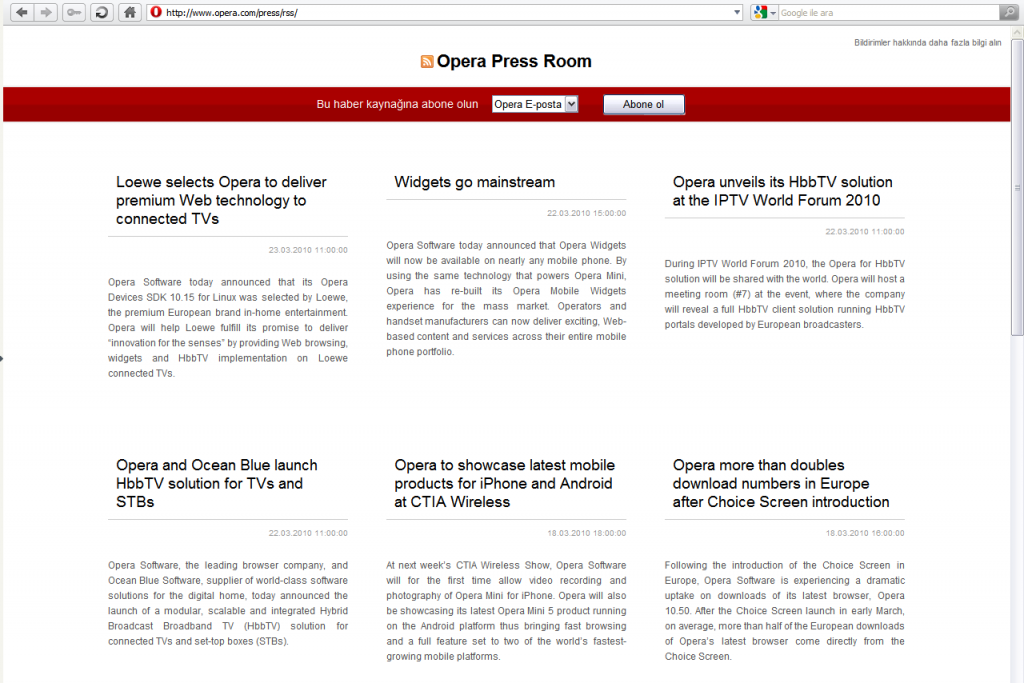
Bu sayfanın görüntüsünü özelleştirebilirsiniz. Ayrıntılar yazımızın sonunda…
2- Abonelik ve E-posta İstemcisi Kullanma
Bir önceki adımda bahsedilen adımları yaptığınızda karşınıza gelen sayfadayken sayfanın orta kısmında haber kaynağına abone olunması ile ilgili bazı seçenekler göreceksiniz.

Buradaki seçeneklerde herhangi bir değişiklik yapmadan “Abone ol” düğmesini tıklarsanız, Opera otomatik olarak sayfayı izlemeye alacaktır. Bildirimler için yeni bir sekme açılacaktır.
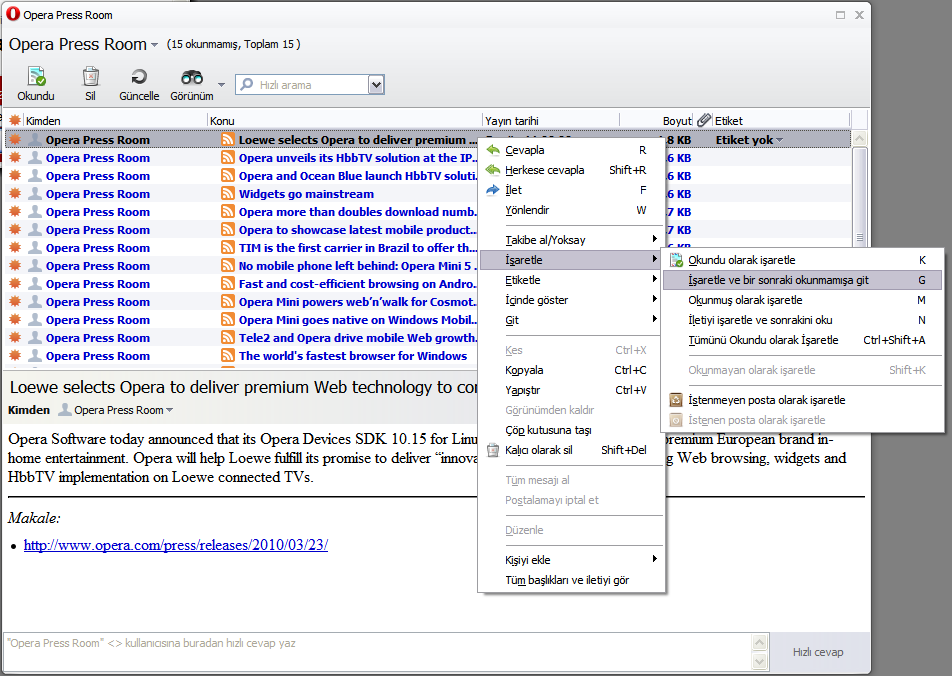
Bu sekmede abone olduğunuz sayfanın tüm içeriğini görüntüleyebilirsiniz. Yine üstteki gibi farenizin sağ tuş menüsünü de kullanarak birçok ayara erişebilirsiniz veya üst paneldeki ayarlarla ekranı isteğiniz doğrultusunda özelleştirebilirsiniz.
Bunun yanı sıra, bildirimleri Opera’nın panel bölümünden de izleyebilirsiniz. Bunun için öncelikle bir e-posta hesabı oluşturmanız gerekecektir. E-posta hesabını kurduktan sonra e-posta panelini aktif hale getirerek hem e-posta hesaplarınızı hem de bildirimlerinizi kolayca takip edebilirsiniz.
Paneli Shift+F12 > Paneller > E-posta seçeneğini aktif hale getirerek yapabilirsiniz.
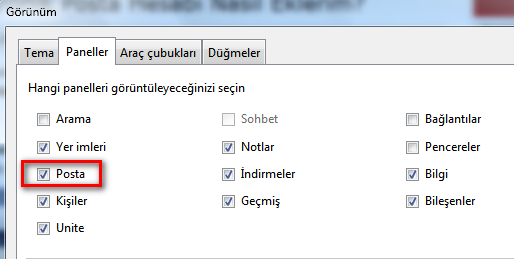
Artık bildirimlerinizi aşağıdaki gibi panelden rahatlıkla yönetebilirsiniz.
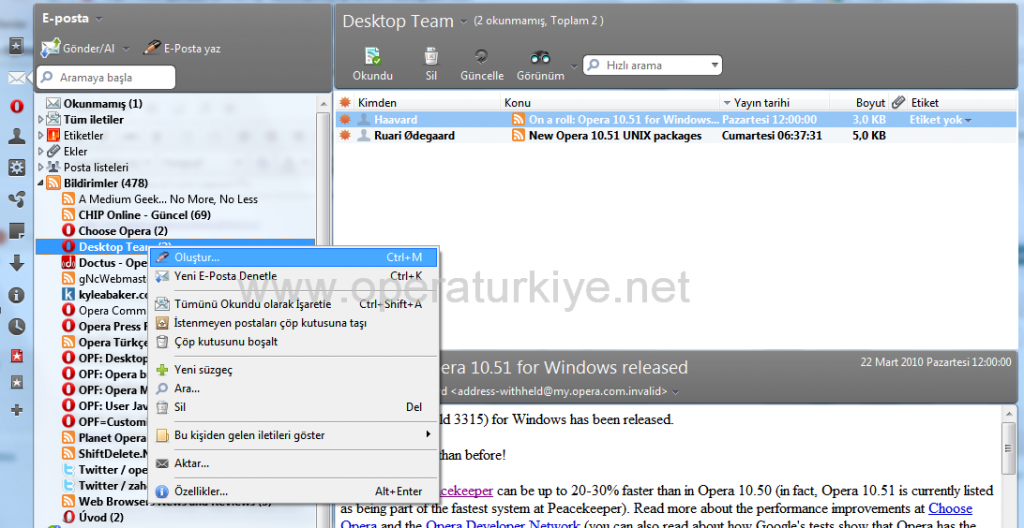
3- Çevrimiçi İzleme Servisine Yönlendirme
Bildirimleri ayrıca herhangi bir çevrimiçi izleme servisi kullanarak da takip edebilirsiniz. Bunun için yine RSS simgesini tıkladıktan sonra karşınıza gelen ekrandaki “Abone ol” düğmesini tıklaman önce orta kısımdaki kutudan istediğiniz çevrimiziçi sevisi seçmeniz gerekecektir.
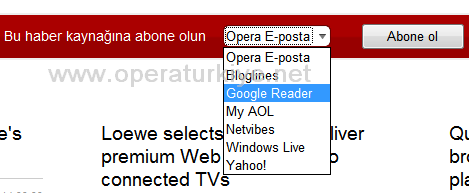
Google Reader’ı seçtiğinizi varsayarsak ve sonrasında “Abone ol” tuşuna basarsanız karşınıza aşağıdaki gibi bir sekme açılacak ve ilgili adımları izleyerek işlemi tamamlayacaksınızdır.
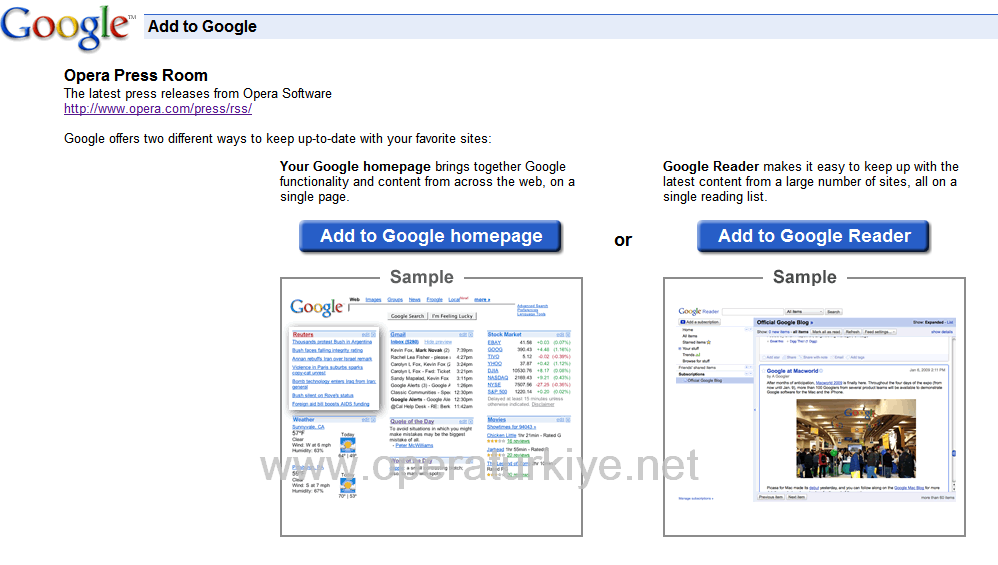
Not: Herhangi bir servisen yaralanabilmek için o servise üye olmanız gerekecektir. Yapılandırma ayarları aşağı yukarı tüm servisler için aynı olacaktır.
Bildirimleri Yönetme
Üye olduğunuz bildirimleri düzenleme, yeni bir bildirim aboneliği ekleme vb. işlemler için Opera’nın dahili bildirim yöneticisini kullanabilirsiniz. Bildirim yöneticisini tarayıcınızın üst menüsünden Bildirimler > Bildirimleri yönet menüsü ile aktif hale getirebilirsiniz.
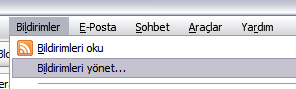
Yönetici ekranındaki “Düzenle” düğmesini kullanarak halihazırdaki herhangi bir bildirimi düzenleyebilirsiniz (Bildirim ismi değiştirme, güncelleme süresi değiştirme vb. gibi).
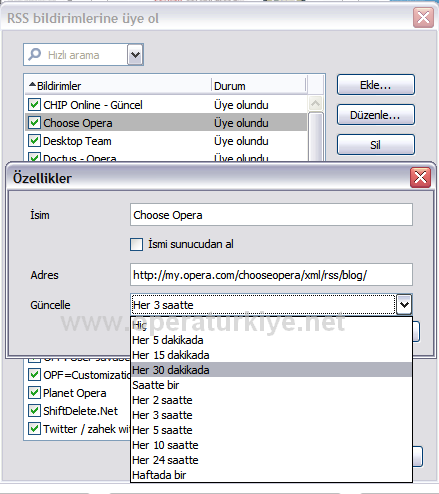
Yine “Ekle” düğmesini kullanarak da el ile yeni bir bildirim ekleyebilirsiniz.
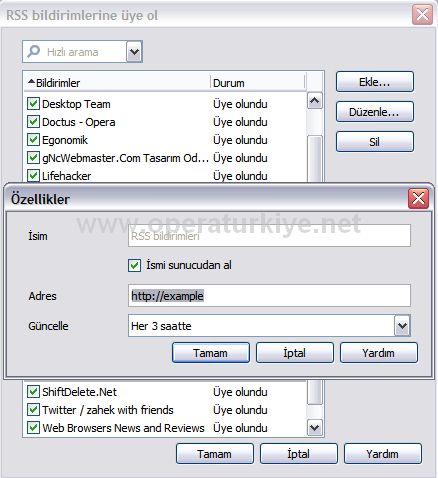
Özelleştirme İpuçları
Aşağıdaki verilen bilgilerle RSS takibini daha verimli bir halde kullanabilirsiniz. Tabi bu herkes için aynı verimliliği sağlayamayabileceğinden, kişiden kişiye farklılık arz edebilmektedir.
- Düğme Kullanımı
- UserJS Kullanımı
Aşağıdaki kullanıcı betiği ile bildirimlerin sayfa yüklendiği anda sayfanın sol üst kısmında bir panel şeklinde görüntülenmesini sağlayabilirsiniz.
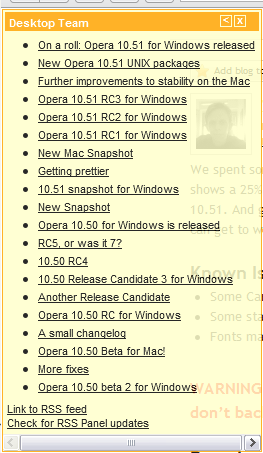
UserJS kurulumu hakkında bilgi almak için tıklayınız…
Not: Bu betik a-x-lib-gmfunctions.js isimli GM emülatör betiği ile çakışmaktadır, o yüzden beraber kullanmayınız.